如何设置局域网用户通过IP访问此电脑
电脑是现在最常用的办公工具之一,有些用户想知道如何设置局域网用户通过IP访问此电脑,接下来小编就给大家介绍一下具体的操作步骤。
具体如下:
1. 首先第一步点击左下角【开始菜单】图标,在弹出的窗口中根据下图箭头所指,依次点击【Windows系统-控制面板】选项。
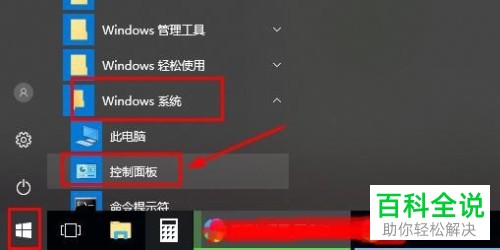
2. 第二步打开【控制面板】窗口后,根据下图所示,先将【查看方式】设置为【大图标】,接着点击【Windows Defender防火墙】选项。
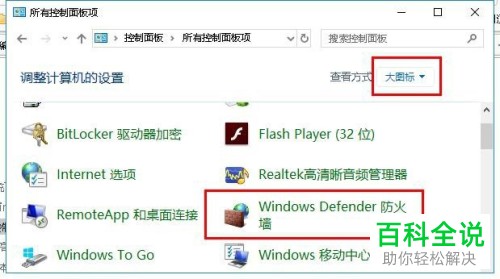
3. 第三步进入【Windows Defender防火墙】页面后,根据下图所示,点击左侧【高级设置】选项。
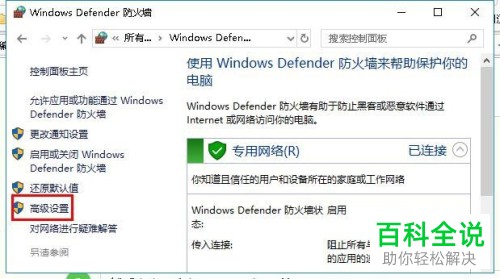
4. 第四步在弹出的窗口中,根据下图箭头所指,找到并点击【属性】选项。
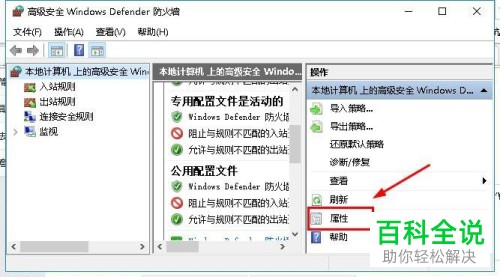
5. 第五步打开【属性】窗口后,根据下图所示,先点击【域配置文件】,接着将【入站连接】选项设置为【允许】。
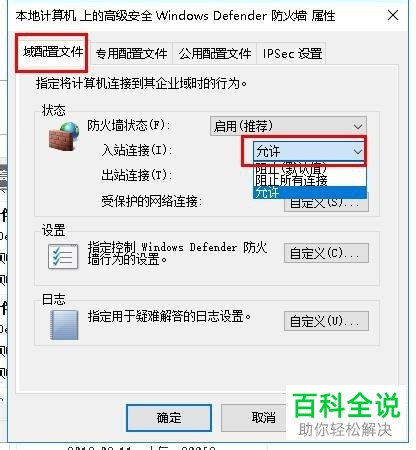
6. 第六步根据下图所示,分别点击【专用配置文件、公用配置文件】,接着将【入站连接】选项同样设置为【允许】。
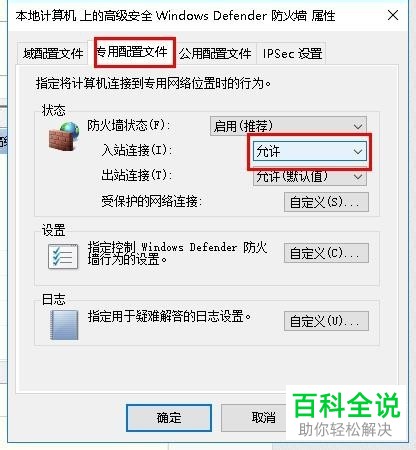
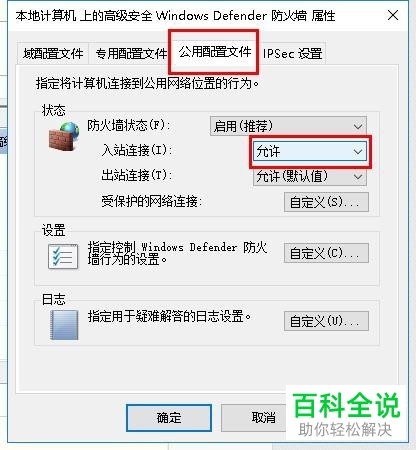
7. 最后设置完成,根据下图箭头所指,点击【确定】选项,这样局域网用户通过IP访问此电脑。
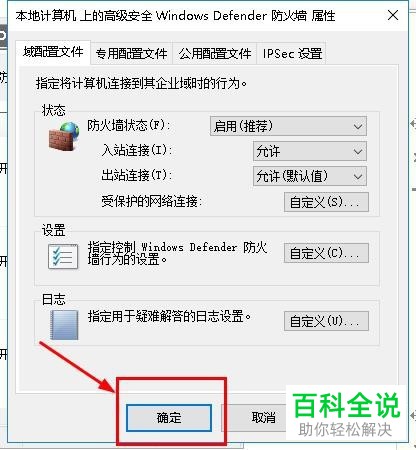
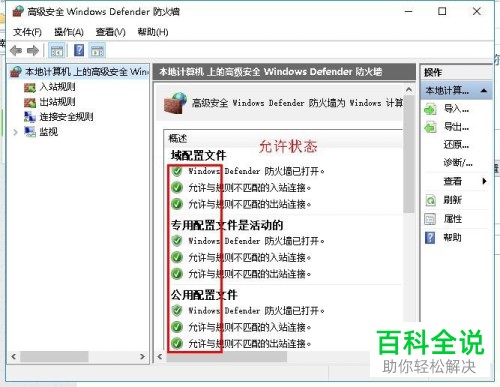
以上就是如何设置局域网用户通过IP访问此电脑的方法。
赞 (0)

